QPalette类有两个枚举类型,
枚举
1、ColorGroup
CorGroup指的是3中不同的状态(什么时候设置颜色):
1>Active:获得焦点的状态。
2>Inactive:未获得焦点的状态。
3>Disable:不可用状态。
通常情况下,Active状态与Inactive状态下颜色显示是一致的,当然也可根据需要设置成不一样的颜色
2、ColorRole(设置什么颜色)。
ColorRole指的是颜色主题,即对窗体中不同部位颜色的分类,如QPalette::Window是指背景色,QPalette::WindowText指的是前景色等。
常用:
QPalete::Window, 通常指窗口部件的背景色;
QPalette::ButtonText,指按钮窗口部件的前景色
QPalette::Highlight:用于设置文字高亮时的背景颜色
QPalette::HighlightedText:用于设置文字高亮时的颜色
QPalette::Link:超链接文字颜色
QPalette::LinkVisted:超链接文字访问后的颜色
(目前使用的很少,但是可以直接拿来用)因为,带有默认色
QPalette::Light:比Button的亮
QPalette::Midlight:亮度在Light与Button之间
QPalette::Dark:
QPalette::Mid
QPalette::Shadow
例如:
//设置可以自动填充背景色
ui->label->setAutoFillBackground(true);
//设置背景色为Palette::Shadow
ui->label->setBackgroundRole(QPalette::Shadow);
ui->label2->setAutoFillBackground(true);
ui->label2->setBackgroundRole(QPalette::Light)
显示效果:

//----------------------------------------------------------------------------------------------------------------设置颜色的方法:
QPalette::setColor()针对某个ColoRole设置颜色
QPalette::setBrush()针对某个ColoRole设置颜色,可以设置图片
注意:在设置背景色的时候,首先调用setAutoFillBackGround(true)。
按钮使用调色板
//对按钮使用palette----------
//设置按钮字体
ui->toolBt->setFont(QFont("宋体",20,QFont::Bold));
ui->toolBt->setAutoRaise(true);
ui->toolBt->setAutoFillBackground(true);
QPalette pl = ui->toolBt->palette();
//设置按钮文字颜色
pl.setColor(QPalette::ButtonText,QColor(Qt::red));
//使用setBrush设置图片
pl.setBrush(QPalette::Button,QBrush(QPixmap(":/new/resources/otherPage/tap_bg.png")));
ui->toolBt->setPalette(pl);
效果:

QTextBrowser或QTextEdit使用调色板(文字编辑框)
//设置部件文字属性
ui->plainTextEdit->setFont(QFont("宋体",20,QFont::Bold)); //有效果
ui->textBrowser->setFont(QFont("宋体",20,QFont::Bold)); //没有效果(QTextBrowser带有文字编辑功能)
QFont font = ui->textBrowser->font();
font.setCapitalization(QFont::AllUppercase);
ui->textBrowser->setFont(font); //有效果
//构造QPalette对象
QPalette p2;
//设置文本编辑框的背景色
p2.setColor(QPalette::Base,QColor(Qt::gray));
//设置文本编辑框文字的颜色
p2.setColor(QPalette::Text,QColor(Qt::red));
//设置文本编辑框高亮时的文字背景颜色(Active)
p2.setColor(QPalette::Active,QPalette::Highlight,QColor(Qt::white));
//设置文本编辑框高亮时文字的颜色(Active)
p2.setColor(QPalette::Active,QPalette::HighlightedText,QColor(Qt::blue));
//为保持文本状态一致(好看一些),在丢失焦点的时候设置颜色
p2.setColor(QPalette::Inactive,QPalette::Highlight,QColor(Qt::gray));
p2.setColor(QPalette::Inactive,QPalette::HighlightedText,QColor(Qt::red));
//将焦点应用到控件
ui->plainTextEdit->setPalette(p2);
ui->textBrowser->setPalette(p2);实现效果:
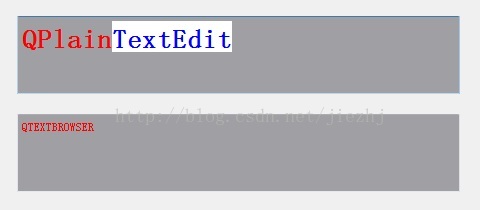
最后
以上就是坚强芒果最近收集整理的关于Qt编程18:Qt调色板QPalette的使用的全部内容,更多相关Qt编程18:Qt调色板QPalette内容请搜索靠谱客的其他文章。








发表评论 取消回复